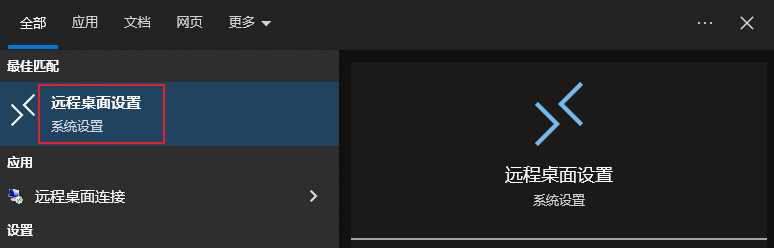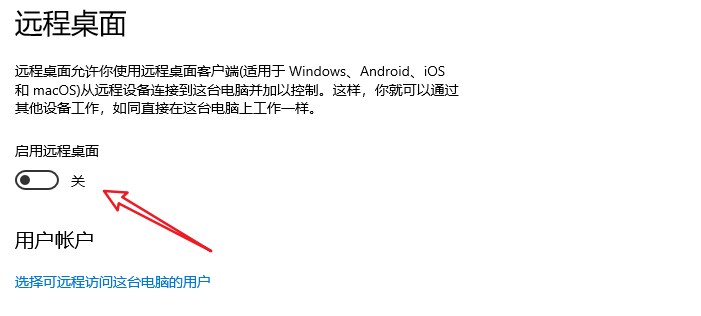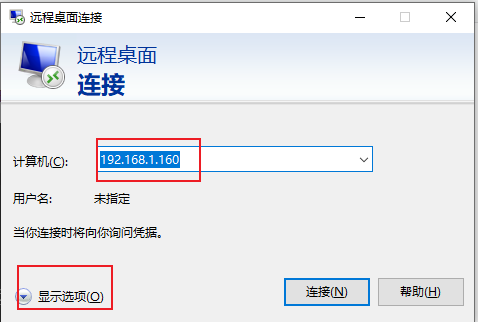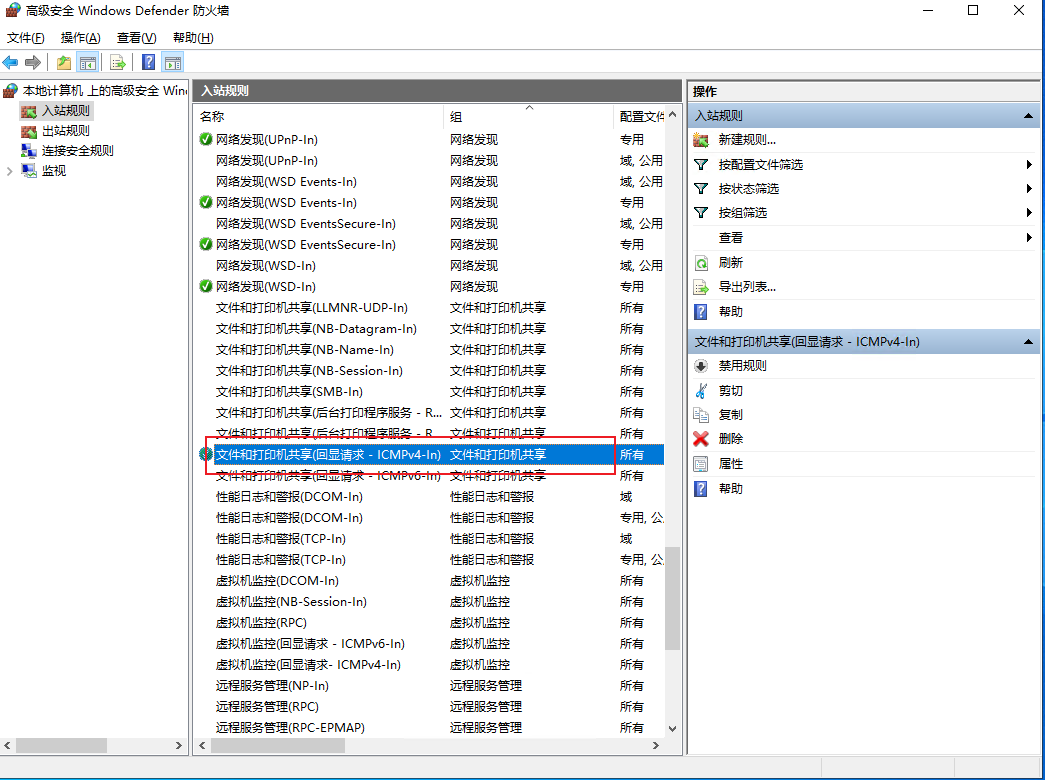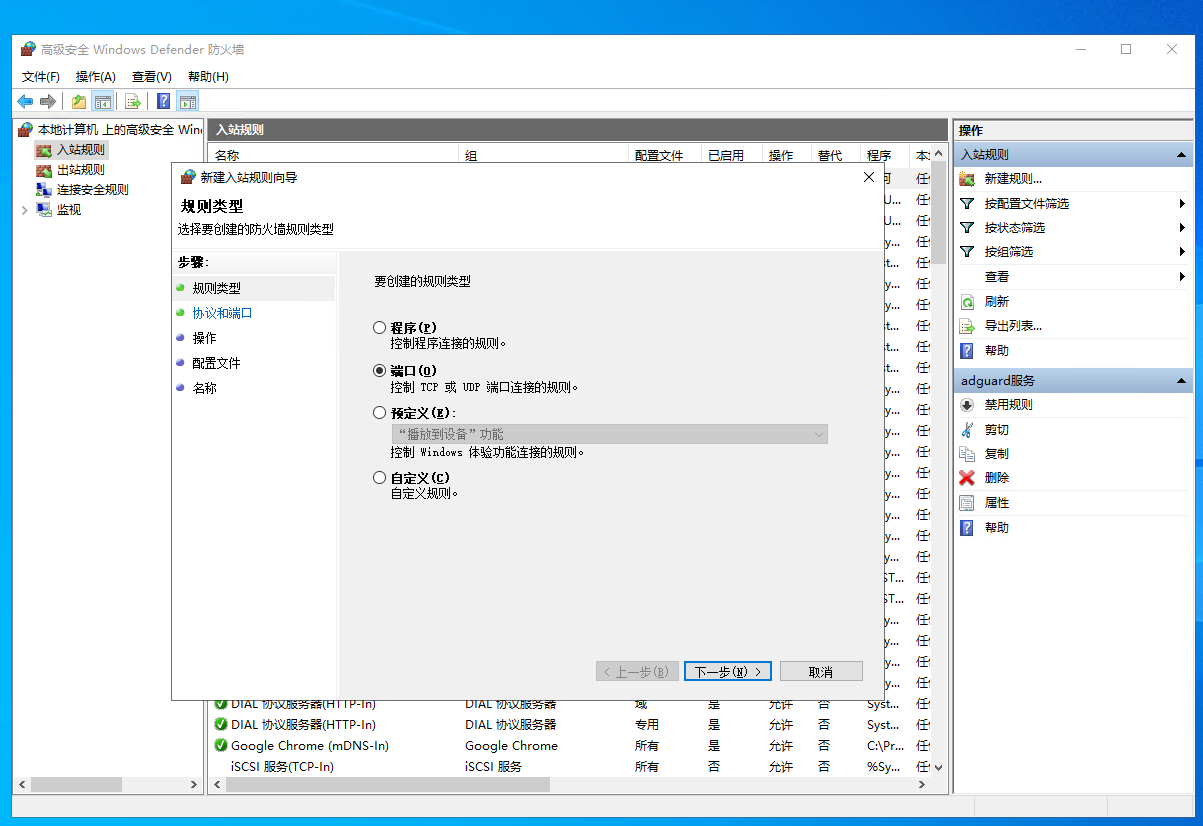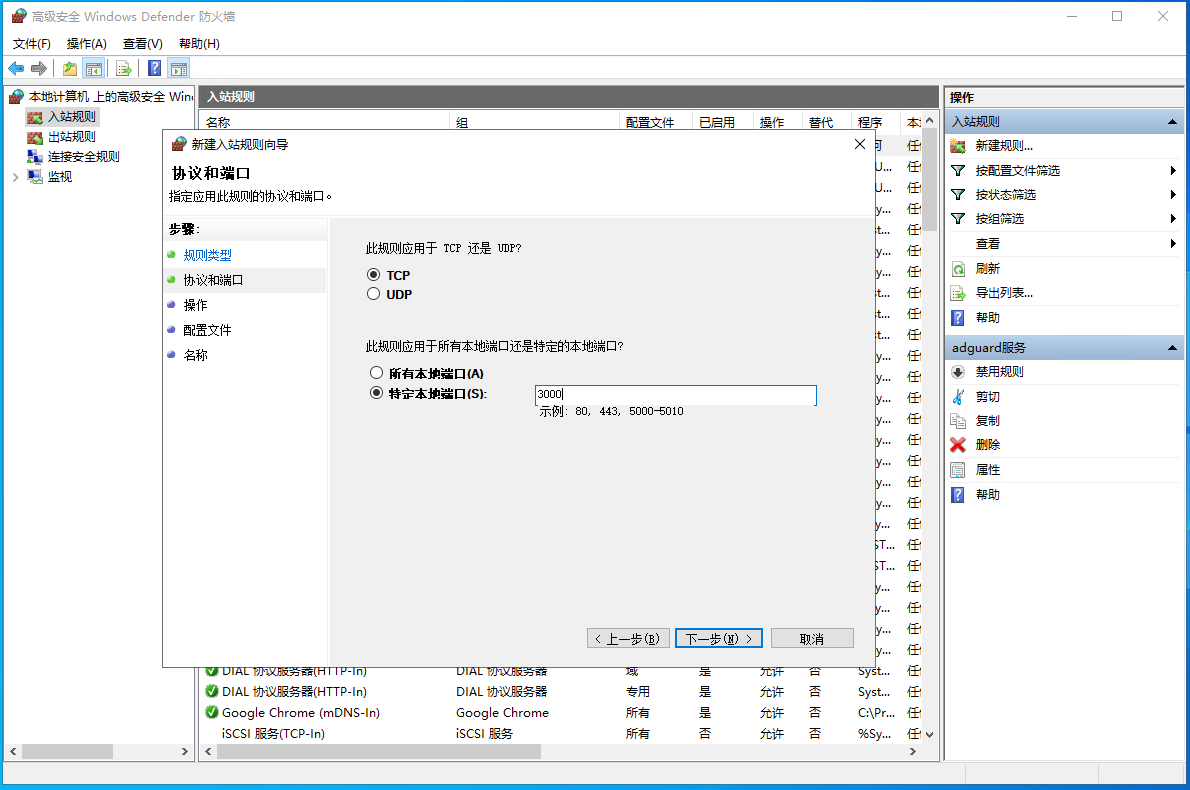闲置笔记本电脑安装 Windows Server 2022 ,变身服务器 |
您所在的位置:网站首页 › 玩客云刷ubuntu做服务器 › 闲置笔记本电脑安装 Windows Server 2022 ,变身服务器 |
闲置笔记本电脑安装 Windows Server 2022 ,变身服务器
|
前两天公网 IP 申请下来了,本想把家里运营商送的电视盒子刷成 Armbian 系统,做成一个小型服务器,但是刷机的过程实在感觉很繁琐,没什么动力去做。 今天突然想起来,家里一直有个闲置的笔记本,为什么不给它刷成服务器系统呢? 说干就干,一开始并没有想刷成 windows server ,首先想到的是刷 openwrt 系统,这样既可以做服务器,又能当旁路由,但是遇到了一些问题不能解决,又刷了 Ubuntu 22.04,但是刷完就后悔了,ubuntu 桌面版我用着真的很不顺手,很多参数配置都要现查,最后我躺平了,装个 windows 算了。 相对于 openwrt、ubuntu 来说,windows server 的安装就简单很多了,就跟平常安装系统一样。 1、下载镜像 首先是下载镜像,可以选择在微软官方下载,在下面的网址中填写信息后就可以下载了 https://info.microsoft.com/ww-landing-windows-server-2022.html?lcid=zh-CN&culture=zh-cn&country=cn 我没空填写信息,就找个 ed2k 的链接下载了 ed2k://%7Cfile%7Czh-cn_windows_server_2022_x64_dvd_6c73507d.iso%7C5805221888%7C8D72A80C08CEFD49AB831C0AD08EE69C%7C/ 2、安装 下载后把 iso 文件复制到做好的 U 盘启动盘里就好了,启动盘是我以前就做好的,用的是优启通,免费版的就足够用了,干净无广告,下载地址也放在下面,选择一个最新的版本下载就可以 https://www.upe.net/download.html 之后就是把笔记本电脑的启动方式改为 u 盘启动,进入 pe 系统,就像普通安装系统一样操作就好了。 3、开启远程桌面 直接搜索 “远程桌面设置”,在打开的窗口中选择启用,之后就可以用微软的远程桌面连接应用,连接到笔记本了
打开远程桌面连接,在打开的窗口中输入笔记本电脑的 IP 地址,并点击下面的显示选项,在用户名中填写 Administrator,之后点击连接就行了
4、允许被 ping 通 搜索 “高级安全 Windows Defender 防火墙”,在入站规则和出站规则中都开启 “文件和打印机共享 (回显请求 - ICMPv6-In)”
5、开启端口 服务器肯定是要运行服务的,不可避免的就要开启端口,windows 防火墙默认禁止端口访问,我们可以手动开启它 同样是在 “高级安全 Windows Defender 防火墙” 中,点击右面的新建规则,规则类型选择端口,点击下一步
协议一般选择 TCP 就可以,有 UDP 需求的可以添加 TCP 后再新建规则,端口填写想要允许访问的端口号就可以了,如果不在意安全性,选择开放所有端口也可以 操作与配置文件步骤使用默认配置就可以,名称步骤填写一个名称即可,之后点完成,端口就可以被访问了
我的配置差不多就这些,以后添加新配置再补充 |
【本文地址】
今日新闻 |
推荐新闻 |